Hvordan få fart på en treg Android-telefon
Miscellanea / / November 28, 2021
Alle elsker Android-smarttelefonene sine når de brukes for første gang, siden de er utrolig raske. Du vil alltid at telefonen skal være rask og opprettholde samme ytelsesnivå. Det er imidlertid ikke mulig for enheten å yte det samme siden ytelsen forringes over tid, og her er det "hvordan du kan øke hastigheten på en treg Android-telefon" hvis enheten din føles treg eller reagerer sent på inndata.
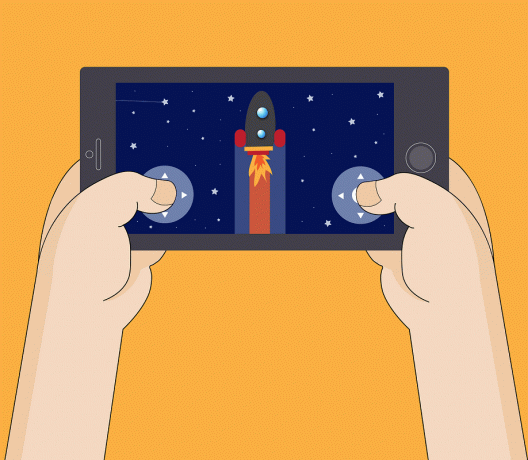
Som sagt ovenfor, uansett hvor dyr eller avansert telefonen din er, vil den bli tregere på et eller annet tidspunkt. Etter langvarig bruk forringes ytelsen til enhver smarttelefon til en viss grad. Ettersom antallet apper og data fortsetter å øke, eskalerer presset på enhetens maskinvareressurser. Dette gjør igjen at enheten føles treg og treg. Den eneste forskjellen er at en budsjetttelefon begynner å vise tegn til å senke farten mye tidligere enn en premiumtelefon.
Problemet er universelt og står overfor alle som eier en smarttelefon, men det gode her er at det lett kan fikses. Når enheten begynner å bli treg og føles treg, må du gjøre noen små endringer i måten du bruker telefonen på. For å øke smarttelefonens ytelse må du kutte noen hjørner. Enkle handlinger som å kvitte seg med ubrukte apper, frigjøre plass, bytte til en lett versjon av enkelte apper osv. kan øke hastigheten på en treg Android-telefon betydelig. I denne artikkelen skal vi diskutere i detalj de ulike faktorene som bidrar til å bremse ned en Android-telefon. Vi vil også gi deg noen nyttige tips som vil hjelpe deg å øke hastigheten på den trege Android-telefonen din.
Innhold
- Hva er noen av hovedårsakene til at telefonen din blir treg?
- Hvordan få fart på en treg Android-telefon
- Metode 1: Frigjør plass
- Metode 2: Deaktiver eller avinstaller Bloatware
- Metode 3: Oppdater Android-operativsystemet
- Metode 4: Bytt til Lite-versjoner av apper
- Metode 5: Få fart på en treg Android-telefon ved å deaktivere animasjoner
- Metode 6: Optimaliser Chrome for å øke hastigheten på en treg Android-telefon
Hva er noen av hovedårsakene til at telefonen din blir treg?
Flere faktorer kan være ansvarlige for at enheten din fungerer tregt, og dette kan skyldes maskinvarerelaterte eller programvarerelaterte problemer. Når telefonen din blir gammel, kan det hende at enhetens maskinvare ikke er god nok til å kjøre de nyeste appene og spillene. La oss ta en rask titt på noen av årsakene bak telefonens svake ytelse.
1. Utilstrekkelig minne (RAM) – Hver Android-smarttelefon har en begrenset mengde minne. Dette minnet brukes av apper når de kjører. Hvis det er for mange apper som kjører i bakgrunnen, vil det snart bruke opp all RAM. Hvis du prøver å spille et bestemt spill som krever mye RAM, kan det bruke opp alt tilgjengelig minne og gjøre telefonen ekstremt treg.
2. Utilstrekkelig intern lagring – Dette er en av hovedårsakene til at telefoner blir trege. Hvis det er for mange apper eller data på enheten din, er den snart tom for intern lagringsplass. Hver app krever en viss mengde reservert plass på internminnet for å lagre datafiler; hvis den plassen ikke er tilgjengelig, er appen nødt til å krasje.
3. Skadet batteri – Android-smarttelefoner bruker et oppladbart batteri og levetiden avhenger av brukerens bruk. Etter et visst antall ladninger og utladninger mister batteriet sin styrke, og som et resultat av det begynner batteriet å tømmes raskt. Det gjør også enheten din treg og treg ettersom den ikke er i stand til å gi nok strøm til maskinvarekomponentene.
4. Gammel Android-versjon – Du bør alltid holde enheten oppdatert til den nyeste Android-versjonen. Bruk av en gammel og utdatert Android-versjon kan bremse telefonen din ettersom appene er optimalisert for å kjøre på den nyeste Android-versjonen og ikke på de gamle.
5. Ubrukte apper og Bloatware – Vi har alle apper på telefonene våre som vi ikke bruker. Disse appene bruker opp internt minne, og som et resultat av dette synker enhetens ytelse. Mens noen av disse appene kan avinstalleres direkte, er andre forhåndsinstallerte (kjent som Bloatware) og kan ikke fjernes direkte. Du må bruke spesielle apper eller rote enheten din for å bli kvitt Bloatware.
Hvordan få fart på en treg Android-telefon
Siden vi har en klar ide om de viktige faktorene som kan gjøre telefonen din treg, vil det ikke være så vanskelig å fikse dem. Som nevnt tidligere, er det flere små endringer du kan gjøre for å forbedre ytelsen til enheten din. I denne delen skal vi diskutere disse tipsene og triksene i detalj, slik at du kan få fart på telefonen din på kort tid.
Metode 1: Frigjør plass
Utilstrekkelig internminne er sannsynligvis den største synderen bak at telefonen din blir treg. Løsningen er like enkel som å frigjøre plass. Det er mange måter du kan gjøre det på. La oss starte fra toppen og diskutere de ulike måtene å redusere belastningen på internminnet.
1. Sikkerhetskopier dine personlige filer
Hvis du ikke har et eksternt minnekort, blir alle mediefilene dine som bilder, videoer og musikk lagret i internminnet. Dette utgjør en betydelig del av internminnet ditt. Hvis du står overfor problemet med utilstrekkelig lagring, er det alltid en god idé å overføre mediefilene dine til en datamaskin eller skylagring som Google Drive, One Drive, etc. Å ha en sikkerhetskopi for bildene og videoene dine har også mange ekstra fordeler. Dataene dine forblir trygge selv om mobilen din blir borte, stjålet eller skadet. Å velge en skylagringstjeneste beskytter også mot datatyveri, skadelig programvare og løsepengeprogramvare. Bortsett fra det vil filene alltid være tilgjengelige for visning og nedlasting. Alt du trenger å gjøre er å logge på kontoen din og få tilgang til skystasjonen. For Android-brukere er det beste skyalternativet for bilder og videoer Google bilder. Andre levedyktige alternativer er Google Drive, One Drive, Dropbox, MEGA, etc.
Du kan også velge å overføre dataene dine til en datamaskin. Den vil ikke være tilgjengelig til enhver tid, men den gir mye mer lagringsplass. I forhold til skylagring som tilbyr begrenset ledig plass (du må betale for ekstra plass), en datamaskinen tilbyr nesten ubegrenset plass og kan romme alle mediefilene dine uavhengig av hvor mye Det er.
Les også:10 måter å sikkerhetskopiere Android-telefondataene dine på
2. Få fart på en treg Android-telefon ved å fjerne ubrukte apper og deres data
Alle har minst et par apper som de aldri bruker. Det er alltid greit å avinstallere apper som du ikke trenger for å gi mer plass til de essensielle. I tillegg til det lagrer alle apper data på intern lagring. Apper for sosiale medier er en av de viktigste bidragsyterne til å tette internminnet ditt. Derfor, i tillegg til å tømme disse appene, kan du også slette hurtigbufferen og datafilene for enkelte apper eller alle apper for å frigjøre internminnet betydelig. Følg trinnene nedenfor for å tømme cache og datafiler for en hvilken som helst app (la oss ta Facebook, for eksempel).
1. For det første, åpne Innstillinger på enheten din og gå til Apper seksjon.


2. Her, se etter Facebook blant listen over installerte apper og trykk på den.

3. Trykk nå på Oppbevaring alternativ.

4. Etter det, trykk på Tøm cache og Slett data knappene, og datafilene vil bli fjernet for den appen fra enheten din.

5. Du kan også trykke på Avinstaller-knapp på vei ut hvis du ikke lenger trenger den appen.
For å slette alle cache-filer, må du tørke cache-partisjonen fra oppstartslasteren. I tidligere Android-versjoner var det mulig å tømme alle Cache-filer fra selve innstillingene, men nå er det ikke mulig. Følg trinnene nedenfor for å Slett cache-partisjon på en Android-telefon.
- Det første du må gjøre er å slå av mobiltelefonen.
- For å gå inn i bootloader, må du trykke på a kombinasjon av nøkler. For noen enheter er det strømknappen sammen med volum ned-tasten, mens for andre er det strømknappen sammen med begge volumtastene.
- Vær oppmerksom på at berøringsskjermen ikke fungerer i bootloader-modus, så når den begynner å bruke volumtastene til å bla gjennom listen over alternativer.
- Traverse til Gjenoppretting og trykk på på-knapp for å velge den.
- Gå nå til Slett cache-partisjon og trykk på strømknappen for å velge det.
- Når hurtigbufferfilene blir slettet, start enheten på nytt.
Les også:Slik tømmer du buffer på Android-telefon
Metode 2: Deaktiver eller avinstaller Bloatware
Bloatware refererer til de forhåndsinstallerte appene og systemappene som er til stede på telefonen din helt fra begynnelsen. Disse appene kan ha blitt lagt til av produsenten, nettverksleverandøren din, eller kan til og med være spesifikke selskaper som betaler produsenten for å legge til appene deres som en kampanje. Dette kan være systemapper som vær, helsesporing, kalkulator, kompass osv., eller noen reklameapper som Amazon, Spotify osv.
Mens noen av disse appene kan avinstalleres, kan andre ikke fjernes. Følg trinnene nedenfor for å avinstallere/deaktivere Bloatware for å øke hastigheten på den trege Android-telefonen din:
1. Gå til Innstillinger av telefonen din.
2. Klikk nå på Apper alternativ.
3. Dette vil vise listen over alle apper installert på telefonen. Velg appene du ikke vil ha, og klikk på dem.

4. Nå finner du muligheten til Deaktiver i stedet for Avinstaller. Som nevnt tidligere kan noen apper ikke fjernes helt, og du må nøye deg med å deaktivere dem i stedet for å avinstallere dem.
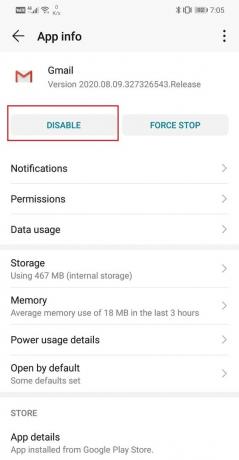
5. I tilfelle ingen av alternativene er tilgjengelige, og Avinstaller/Deaktiver-knappene er nedtonet, betyr det at appen ikke kan fjernes direkte. Du må bruke tredjepartsapper som System App Remover eller Ingen oppblåst fri for å bli kvitt disse appene.
6. Fortsett imidlertid med trinnet ovenfor bare hvis du er helt sikker på at sletting av den aktuelle appen ikke vil forstyrre den normale funksjonen til Android-smarttelefonen din.
Metode 3: Oppdater Android-operativsystemet
Som nevnt tidligere kan en gammel og utdatert Android-versjon gjøre enheten din treg ettersom den ikke er optimalisert for å håndtere de nyeste appene. Derfor bør du alltid oppdatere operativsystemet til den nyeste versjonen som er tilgjengelig. Følg trinnene nedenfor for å se hvordan.
1. Det første du må gjøre er å åpne Innstillinger på enheten din.
2. Trykk nå på System alternativ.

3. Her velger du Programvare oppdatering alternativ.

4. Telefonen din vil nå automatisk se etter nye Android-operativsystemoppdateringer.

5. Trykk på Oppdater-knapp hvis den viser ventende oppdateringer.
Metode 4: Bytt til Lite-versjoner av apper
Mange populære apper og spill har separate Lite-versjoner av appene sine. Disse appene er designet spesielt for enheter som ikke er så gode når det gjelder spesifikasjoner. Disse appene bruker mindre data, og dermed er de perfekte for folk som har en begrenset internettforbindelse. Apper for sosiale medier som Facebook og Twitter har lite versjonsapper tilgjengelig i Play Store. Det er sårt tiltrengt siden disse appene bidrar i stor grad til å gjøre telefonen treg.
For eksempel er Facebook bare rundt 100 MB på installasjonstidspunktet, men det sparer mye data og begynner å oppta nesten 1 GB plass i løpet av et par uker. Dette er en alvorlig årsak til bekymring for gamle enheter og budsjetttelefoner som har mindre internminneplass. I tillegg til det kjører disse appene hele tiden i bakgrunnen og søker etter nye meldinger, innlegg eller varsler. Som et resultat blir en betydelig mengde RAM brukt opp av et par apper alene. For budsjetttelefoner har dette en stor effekt for å senke telefonen og få opplevelsen til å føles treg og treg.

Den enkle løsningen er å kvitte seg med hovedappen og erstatte dem med lite versjoner. Ikke bare opptar de mindre plass, men de tar heller ikke opp RAM eller andre maskinvareressurser. Du trenger ikke engang å gå på akkord med funksjonene. Lite-versjonen av Facebook eller Twitter lar deg gjøre alt mulig på den vanlige appen. Bla gjennom feeden din, lage et innlegg, snakke med vennene dine osv. er mulig på Lite-appen akkurat som den vanlige appen.
Metode 5: Få fart på en treg Android-telefon ved å deaktivere animasjoner
Animasjoner forbedrer brukeropplevelsen ved å gi et estetisk preg. Ulike typer overganger, åpne og lukke en app, bytte mellom forskjellige skjermer osv. alle har en eller annen animasjon knyttet til seg. Men når enheten blir gammel, blir disse animasjonene litt for mye for telefonen å håndtere. Enkle handlinger, som å bla gjennom appgalleriet, føles trege og trege. Derfor er det en god idé å deaktivere alle animasjoner manuelt. Dette vil redusere belastningen på GPU og gjøre telefonen din responsiv og raskere. For å deaktivere animasjoner må du imidlertid først gjøre det aktiver utvikleralternativene. Følg trinnene nedenfor for å deaktivere animasjoner på Android-telefoner:
1. Først åpner du Innstillinger på telefonen og trykk deretter på System fanen.
2. Under System-fanen, Trykk på Utvikleralternativer.

3. Her, se etter Windows animasjonsskala og trykk på den.

4. Velg nå «Animasjon av» alternativ.
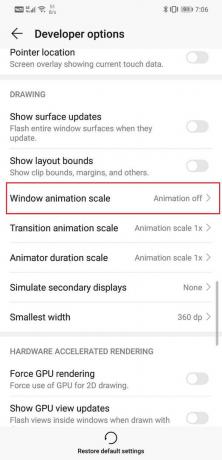
5. På samme måte, se etter et annet alternativ med ordet animasjon i den som Transition-animasjonsskalaen og Animator-varighetsskalaen, og slå av animasjonen for dem.
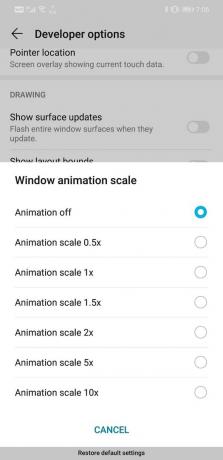
Metode 6: Optimaliser Chrome for å øke hastigheten på en treg Android-telefon
Google Chrome er den mest brukte nettleseren av Android-brukere. Mange mennesker opplever forsinkelser mens de bruker Chrome. Det føles som om telefonen har blitt ekstremt treg mens du bruker Chrome til å surfe på internett. Videre, hvis du har en treg internettforbindelse, dobler det virkningen, og det føles som en evighet å åpne et nettsted eller se en video.
Derfor har Chrome en dedikert datasparingsmodus for enheter med treg internettforbindelse og maskinvarebegrensninger. I Datasparingsmodus, Chrome komprimerer automatisk nettsteder med 30 prosent og videoer med 50 prosent. Dette forbedrer nettlesingshastigheten betydelig og gjør at enheten føles raskere. Følg trinnene nedenfor for å aktivere datasparingsmodus for Chrome.
1. For det første, åpne Chrome på telefonen din.
2. Trykk nå på tre-knappsmeny øverst til høyre på skjermen.
3. Velg fra rullegardinmenyen Innstillinger og trykk deretter på Datasparer alternativ.
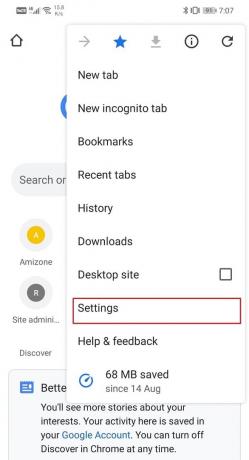
4. Etter det, aktiver vippebryter ved siden av Datasparer alternativ.

Anbefalt:
- Hvordan lagre bilder på SD-kort på Android-telefon?
- 5 måter å fikse Android-telefonen din som ikke slår seg PÅ
- Fiks Forbedre posisjonsnøyaktighet popup i Android
Med det kommer vi til slutten av denne artikkelen, og vi håper at du finner denne informasjonen nyttig. Det er ikke noe så frustrerende som å slite med en treg og treg telefon. Siden det meste av arbeidet utføres på telefonene våre, må de være raske og responsive.
Hvis ingen av disse metodene kan øke hastigheten på Android-enheten din, kan du prøve å tilbakestill den til fabrikkinnstillinger. På denne måten vil telefonen gå tilbake til sin opprinnelige tilstand ut av esken. Men siden det vil fjerne alle appene og dataene dine, sørg for at du sikkerhetskopierer alle viktige data før du velger en tilbakestilling av fabrikken.



